亲,以下就是关于(Win10系统下电脑玩游戏时切换输入法卡屏的解决方(图)),由“WiFi之家网”整理!

原标题:"Win10系统下电脑玩游戏时切换输入法卡屏的解决方"相关电脑问题教程分享。 - 来源:WiFi之家网。
现在,很多各种各样的游戏出现,大部分网友都喜欢在闲暇的时候玩个游戏放松一下,比如LOL、魔兽等等,都是时下大家比较喜欢的游戏。但是,最近很多用户表示,电脑在玩游戏时切换输入法会导致电脑卡屏,这是怎么回事呢?下面,WiFi之家网小编就给大家介绍Win10系统下电脑玩游戏时切换输入法卡屏的解决方法。
解决方法:
1、在win10系统中点击开始菜单--打开“控制面板”。
2、然后在弹出来的控制面板中点击添加语言。
3、打开”更开语言首选项“页面后,再点击”添加语言“。
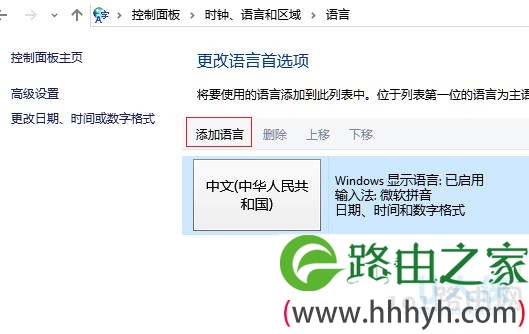
卡屏
4、在选择框中选择一个输入法,小编是选择“英文”。
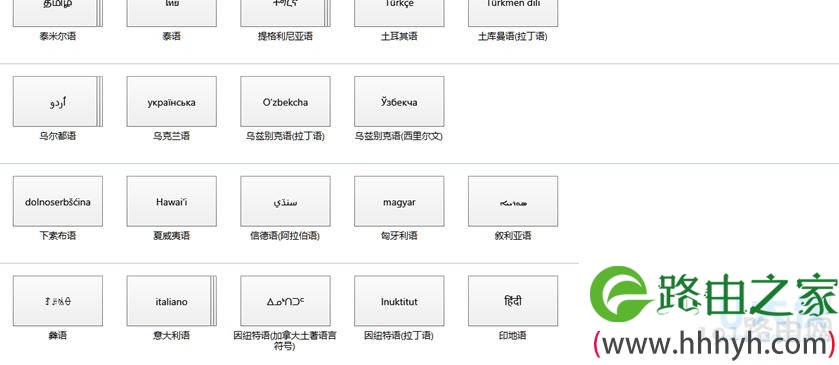
卡屏
5、添加完成后我们点开桌面右下角的输入法检查是已经添加成功。
6、添加语言后 Win+空格就能切换输入法。
以上就是Win10系统下电脑玩游戏时切换输入法卡屏的解决方法
相关内容推荐:win10玩lol黑屏怎么办? win10lol黑屏的解决方法
以上就是关于-常见问题-(Win10系统下电脑玩游戏时切换输入法卡屏的解决方(图))的教程!
原创文章,作者:常见问题,如若转载,请注明出处:https://www.224m.com/116986.html

